win10安装ubuntu20.04双系统
初次接触linux,选择了ubuntu,为了自己方便编程与学习linux系统,遂在win10下安装Ubuntu双系统。
制作U盘启动盘
1.在win10系统中腾出200G的磁盘空间。具体操作: 搜索计算机管理-->磁盘管理,压缩卷;
2.下载Ubuntu镜像文件,这里我选择的是清华镜像源,链接:Ubuntu镜像文件 ;
3.U盘(最好大于8G);
4.下载balenaEtcher等工具将Ubutu镜像烧录到U盘。推荐 Rufus 链接: Rufus
5.等待U盘启动盘写入完毕。
重新启动
1.win10下点击设置,点击windows更新与恢复,点击恢复,最后选择高级重新启动,USB启动。
2.电脑自动识别并开始检查系统文件等待就好。
3.进入如下界面开始安装。
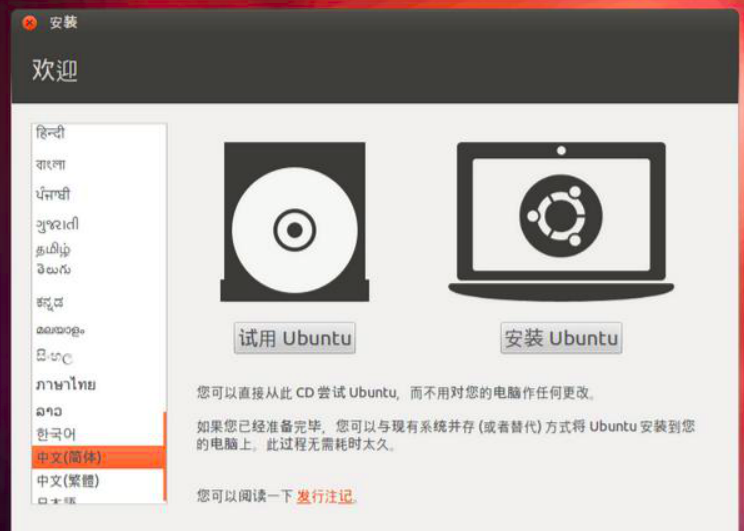
开始安装
1.选择语言-中文,点击安装
2.注意以下几点
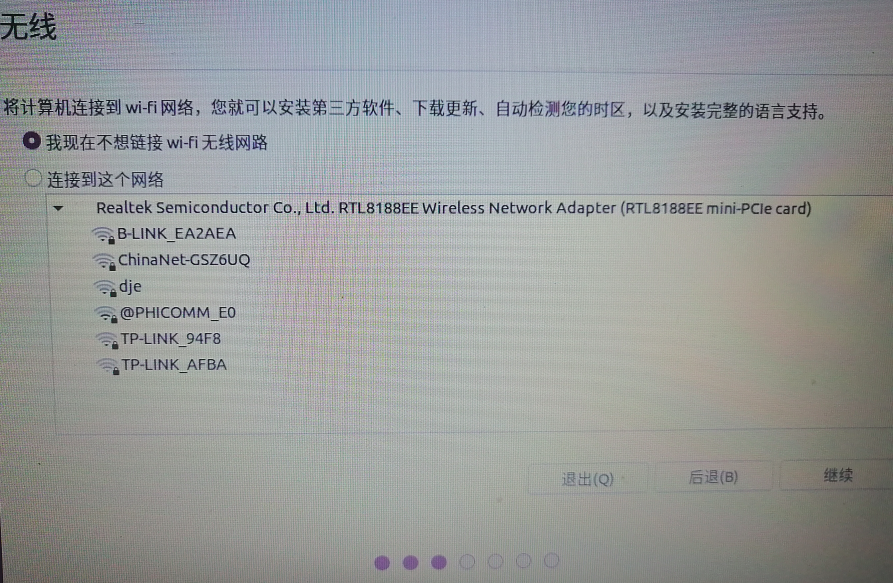
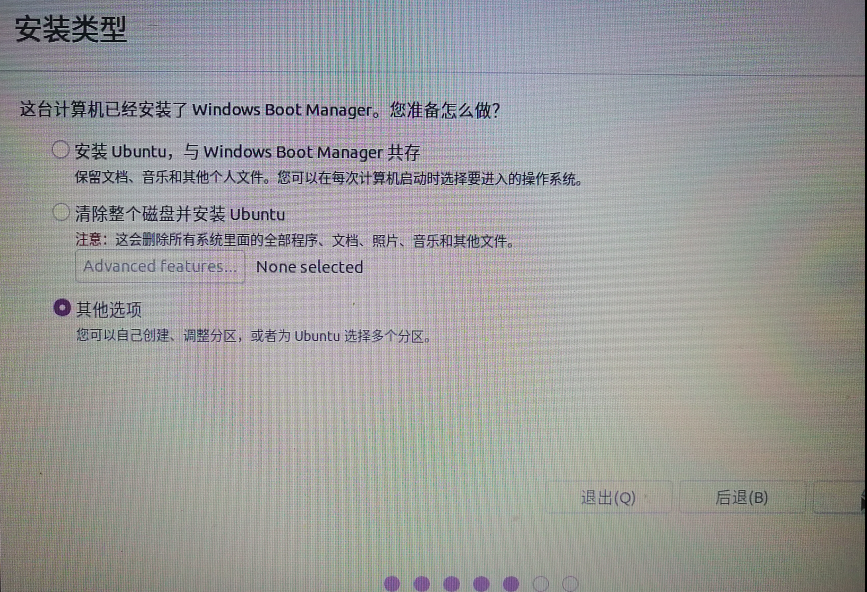
- 不要联网安装
- 选择其他选项,自定义安装
3.设置分区如下
| 设备 | 类型 | 挂载点 | 大小 |
|---|---|---|---|
| /dev/sda4 | swap(类win下的虚拟内存) | 4096MB | |
| /dev/sda5 | ext4 | /boot | 512MB |
| /dev/sda6 | xfs | / | 81920MB |
| /dev/sda7 | xfs | /home | 153600MB |
大约240G
4.设置用户名和密码
5.我选择最小化安装,正常安装也可以
6.选择时间-----上海
7.等待安装完毕拔掉U盘重新启动电脑
进入Ubuntu登入界面
1.输入密码
2.livepatch等直接点前进,点击不报告等
3.设置root账号密码
sudo passwd root
自己设置密码
4.换源
su 切换root账号 ,之后输入刚刚设置的root帐号密码
nano /etc/apt/sources.list 更改源,这里我选择阿里源。具体操作如图所示
- 点击火狐浏览器,输入以下网址,点击Ubuntu
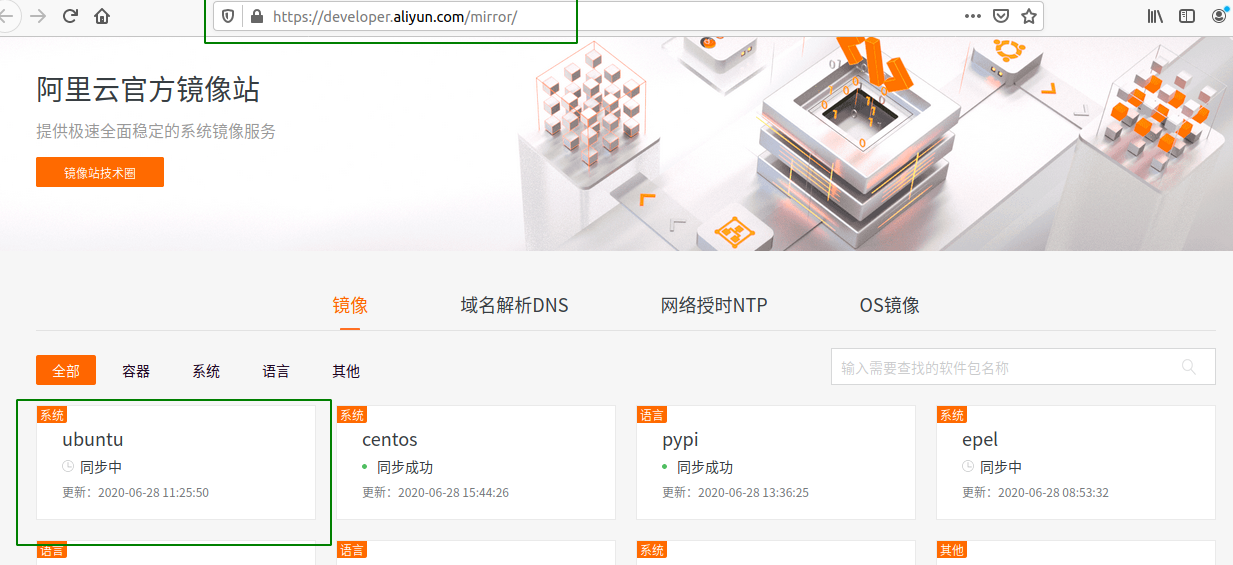
- 点击复制即可,并粘贴到源文件,使用#号注释掉原来的源
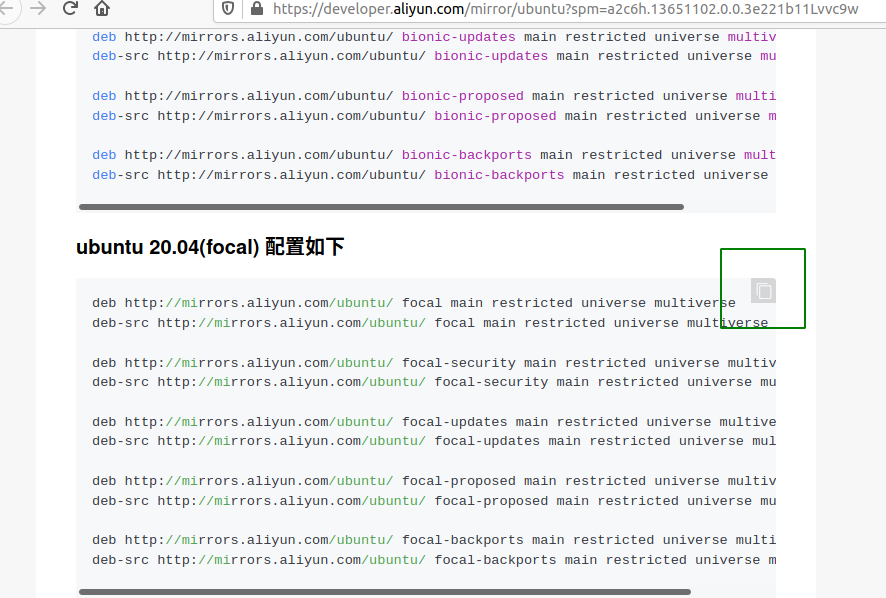
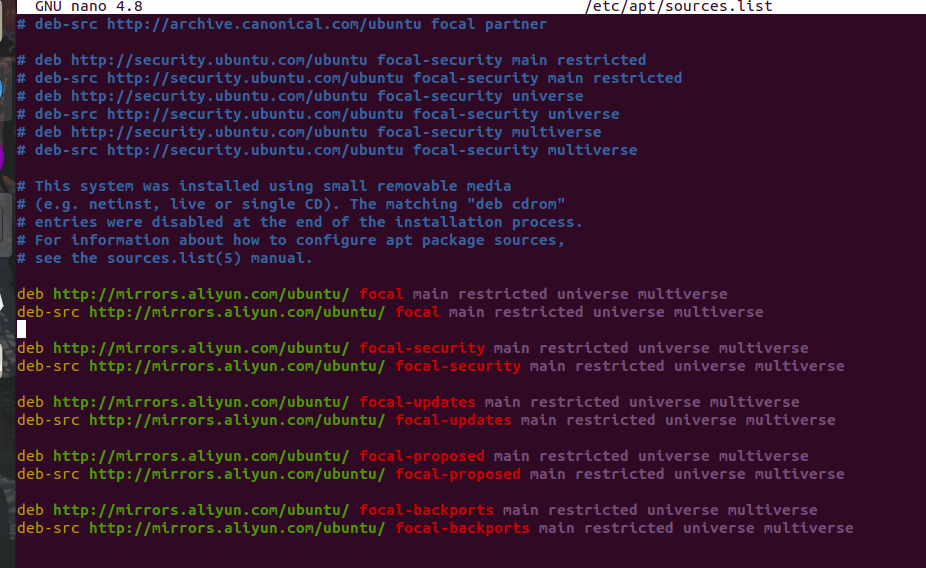
- 输入 Ctrl + O 写入 然后输入 Ctrl + X 离开
- 最后输入
apt update - 更新软件
apt upgrade - 网络条件好可以直接
apt update && apt upgrade
默认壁纸很丑,可以自行更换,在这里推荐一个壁纸网站点击链接 4k壁纸,更换后的桌面如下

至此Ubutu20.04安装完成